Par Selena KomezMis à jour le janvier 26, 2017
Restaurez tous les codes d'erreur inconnus lorsque vous mettez à jour les solutions détaillées du micrologiciel iOS
Échec de la mise à jour du micrologiciel iOS 9 «Erreur inconnue 9»
Troisièmement, utiliser iTunes pour restaurer l'iPhone Une «erreur inconnue s'est produite lors de la mise à jour 9»
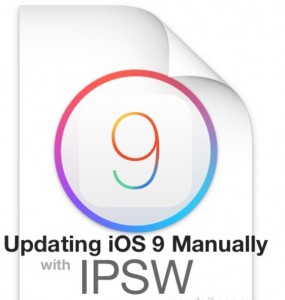
(A) provoque:
Si le périphérique est accidentellement déconnecté du bus USB et que la communication est interrompue, cette erreur se produit. Cela se produit lorsque le périphérique est déconnecté manuellement au cours du processus de récupération.
(B) La solution:
1. Vérifiez votre clé USB.
L'iPhone, iPad ou iPod touch sur un autre port USB de votre Mac ou PC Windows. Le hub comparé intégré au port USB 2.0 de l'ordinateur est préférable. Si vous avez essayé de connecter l'appareil à l'avant du port USB de l'ordinateur, puis essayez de connecter l'appareil au port USB arrière. Une fois que cela est fait, essayez de restaurer l'appareil dans iTunes.
Si le problème persiste, procédez comme suit:
(1), retirez le clavier, la souris et l'iPhone, l'iPad ou l'iPod de tous les périphériques USB.
(2) Supprimez tout hub USB, votre appareil iOS est connecté directement à l'ordinateur. Si votre écran dispose d'une connexion USB, déconnectez-le de tous les périphériques USB.
(3) en contournant la station d'accueil, connectez le périphérique directement au câble USB fourni.
(4) Redémarrez votre ordinateur.
(5) Essayez à nouveau de restaurer l'appareil dans iTunes.
Si possible, veuillez utiliser un autre câble USB connu pour les tests.
2, l'élimination des conflits de logiciels tiers
Lors de l'utilisation du logiciel anti-virus, des gardes de sécurité et d'autres logiciels tiers à quitter complètement peuvent parfois résoudre ce problème.
PS: iTunes (version Windows): Résolution des problèmes liés aux logiciels de sécurité:? Support.apple.com/kb/TS3125 viewlocale = zh_CN Cliquez sur Afficher.
3, dans l'autre ordinateur de récupération
Si les étapes ci-dessus ne permettent pas de résoudre le problème, essayez de restaurer sur un autre ordinateur. Assurez-vous que le PC dispose d'un port USB 2.0 et de la dernière version d'iTunes et que vous connectez le périphérique directement à votre ordinateur.
4, passez en mode DFU pour restaurer le firmware officiel
(1) La nécessité de mettre le téléphone en mode DFU.
Ouvrez l'iPhone, utilisez la connexion USB à l'ordinateur, assurez-vous qu'il est complètement chargé. Tout en maintenant enfoncé le bouton d'alimentation + la touche HOME du haut de la clé, 10 secondes (jusqu'à ce que l'écran devienne noir), relâchez ensuite le bouton d'alimentation et maintenez le bouton HOME enfoncé, puis attendez 15 secondes. L'identification iTunes a lieu, les pilotes en mode DFU ont réussi, mais l'écran est toujours noir! À ce moment-là entré avec succès en mode DFU.
À ce stade, l'iPhone semble éteint, mais est en fait entré dans un mode spécial de récupération DFU (indice: l'écran doit rester noir).
(2) Ouvrir iTunes
Il sera invité à ouvrir itunes détecte un iPhone en mode de récupération, cliquez sur OK. Maintenez la touche Maj enfoncée et utilisez la souris pour cliquer sur le bouton «Restaurer», fenêtre pop-up sélectionnez la version du firmware la touche Shift, sélectionnez le firmware officiel.
5, envoyé à la détection du point de maintenance. (Problème matériel)
Lire la suite: Sauvegarder les données de l'iPhone ou de l'iPad avant la mise à jour iOS 9
> Un échec de mise à niveau du micrologiciel iOS 9/10 entraîne la perte de données iPhone
Si vous échouez à la mise à niveau vers iOS 9.3.5 ou iOS 10.2, cela peut entraîner l'effacement de toutes les données de votre iPhone, cependant, comment pouvez-vous récupérer les données effacées de l'iPhone après la mise à niveau iOS? Ce guide d'utilisation vous apprend un guide d'utilisation facile pour récupérer les données perdues de l'iPhone après l'échec de la mise à niveau du micrologiciel iOS 9 / iOS 10…
Tout d'abord, vous devez réparer l'iPhone bloqué en mode de récupération pendant / après la mise à niveau iOS 9.
Que peut récupérer l'aide iPhone?
*Récupération de données iPhone iPad peut vous aider à réparer votre iPhone bloqué en mode de récupération lors de la mise à jour iOS 9 / 10
* iPhone iPad Data Recovery prend en charge la récupération de presque tous les contenus / données perdus sur iPhone et iPad, y compris les messages texte, photos, photos en direct, vidéos 4k, vidéos, journaux des appels, contacts, notes, messages WhatsApp / Tango / Viber, historique Safari ainsi que le calendrier et ainsi de suite.
* iPhone iPad Data Recovery prend en charge récupérer les données perdues à cause de la mise à jour iOS 10 / 9, rétrogradation iOS, suppression accidentelle, périphérique brisé, écrasé, cassé, perte de périphérique ios, jailbreakor ou restauration des paramètres d'usine. De plus, parfois, l'iPhone se bloque en mode de récupération ou l'iPhone est bloqué chez White Apple Loop lors de la mise à niveau / rétrogradation d'iOS 9, iTunes vous demande de restaurer l'iPhone, ce qui effacera toutes les données. iOS Data Recovery peut vous aider à récupérer facilement des fichiers perdus ou supprimés.
* Votre iPhone, iPad a été perdu ou volé? Ne vous inquiétez pas, iOS Data Recovery vous permet d'analyser et d'extraire les données perdues de l'iPhone à partir de fichiers de sauvegarde iTunes ou iCloud. Vous pouvez récupérer les données perdues sans soucis. Ce puissant logiciel de récupération de données iOS permet même de sauver des vies pour restaurer vos précieuses photos, vos contacts ou vos messages lorsque votre iPhone est inaccessible, par exemple perdu, volé ou physiquement endommagé, sans sauvegarde.
* Il ne s'agit pas simplement d'un logiciel de récupération de données, mais également d'un outil de sauvegarde pour iPhone qui vous aide à sauvegarder toutes les données de votre iPhone ou à sauvegarder de manière sélective des données importantes sur un ordinateur avant de télécharger le nouveau micrologiciel iOS, ou de sauvegarder des données d'un iPhone sur un ordinateur avant la mise à niveau du micrologiciel iOS. tous vos contenus importants ne sont jamais perdus après le succès ou l'échec de la mise à niveau vers iOS 9 / 10.
De plus, cela peut aussi vous aider Réparation du système d'exploitation pour iPhone.
Téléchargez gratuitement le puissant logiciel de récupération de données iOS et essayez-le!


Restauration des données perdues à partir de l'iPhone après une défaillance de la mise à jour du micrologiciel iOS 9 / 10
Étape 1. Exécuter le programme et connecter l'iPhone à l'ordinateur
Après avoir téléchargé iPhone Data Recovery, installez-le et exécutez-le sur votre PC / Mac. Ensuite, vous pouvez connecter votre appareil à l'ordinateur.

Étape 2. Commencez à analyser les données perdues à partir de l'iPhone après la mise à jour iOS
Vous pouvez directement sélectionner les fichiers à analyser par programme et cliquer sur “Suivant”Dans la fenêtre ci-dessus pour analyser votre appareil et y trouver des données.

Étape 3. Prévisualiser et récupérer les données iPhone perdues après la mise à jour iOS
Lorsque l'analyse est terminée, vous pouvez vérifier toutes les données trouvées dans le résultat de l'analyse généré par le programme, telles que les photos, les contacts, les messages, les notes, le journal des appels, les conversations WhatsApp, etc. Sélectionnez ce que vous voulez et cliquez sur “Récupérer” Si vous essayez de récupérer des contacts, lorsque vous cliquez sur «Récupérer», une fenêtre contextuelle vous demandera: «Récupérer sur l'ordinateur» ou «Récupérer sur le périphérique». Si vous souhaitez remettre ces données récupérées sur votre appareil iOS, cliquez sur «Récupérer sur l'appareil».

Téléchargez gratuitement l'iOS Data Recovery et essayez:


Remarque: si vous souhaitez réimporter des contacts récupérés sur votre iPhone, vous pouvez utiliser iPhone / iPad / iPod Manager pour le faire en quelques clics.
Lire la suite:
Récupérer des SMS depuis l'iPhone 6: Pour récupérer des messages supprimés de l'iPhone 6, vous avez trois possibilités: récupérer des messages directement depuis l'iPhone, restaurer les messages de l'iPhone à partir de la sauvegarde iTunes et récupérer les messages texte de l'iPhone à partir de la sauvegarde iCloud.
Récupérer les données après la restauration de l'iPhone aux paramètres d'usine: Lorsque vous restaurez les paramètres d'usine de votre iPhone, vous risquez de perdre vos données. Ne t'inquiète pas. La récupération de données iOS peut vous aider à récupérer et à restaurer les contacts perdus, les sms, les photos, les vidéos et autres données effacées depuis un iPhone après avoir restauré l'iPhone aux paramètres d'usine.
Effacer toutes les données de l'ancien iPhone avant de vendre: Avant de vendre ou de donner votre ancien appareil iPhone, vous devez supprimer définitivement vos données, ou toute autre donnée iCloud lorsque vous êtes connecté à iCloud avec votre identifiant Apple stocké sur votre ancien appareil doit être effacée, mais cela empêchera le nouveau propriétaire de supprimer vos données personnelles.
Commentaires
Rapide: vous pouvez vous identifier avant de pouvoir commenter.
Pas encore de compte. S'il vous plaît cliquez ici pour vous inscrire.

Chargement en cours ...

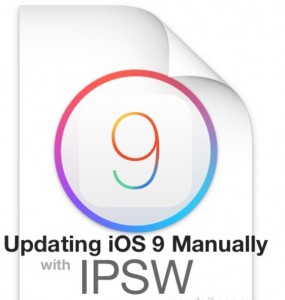













Pas encore de commentaire. Dis quelquechose...